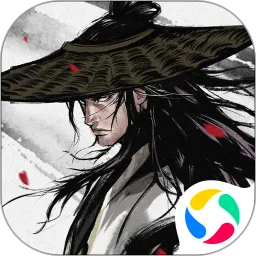在计算机维修和系统安装过程中,遇到无法通过CD启动(Boot)是一个常见而令人头疼的问题。尤其是在中国地区,由于硬件设备型号繁多、系统环境复杂,此类问题更为普遍。本文将围绕“boot没有CD启动项”这一主题,详细探讨其成因、诊断步骤及解决方法,助力广大用户顺利解决问题,提升使用体验。

首先我们需要明确什么是“boot没有CD启动项”。计算机启动(Boot)是指计算机开机后,其硬件通过固件(BIOS或UEFI)查找启动设备,并加载操作系统的过程。通常情况下用户可以通过设置启动顺序,将光驱(CD/DVD驱动器)设置为首选启动项,以便从系统安装盘或恢复盘启动系统。但是当我们进入BIOS或UEFI界面后,却发现启动选项中没有CD启动项,或者光驱无法被识别时,就出现了“boot没有CD启动项”的问题。
造成这一现象的原因可能有以下几方面:
1. 硬件连接问题:在台式机中,如果光驱数据线或电源线连接不良,BIOS可能无法检测到光驱设备,进而无法将其列入启动项。笔记本电脑中则可能是内置光驱硬件故障或驱动问题。
2. BIOS设置问题:现代计算机采用UEFI固件,许多系统默认启用了安全启动(Secure Boot),它限制了非授权设备的启动,可能导致光驱无法被识别。另外启动模式设置为“UEFI模式”而非“Legacy模式(传统模式)”,部分老旧光驱可能无法启动。
3. 光盘介质问题:所使用的光盘如果制作不规范、损坏或格式不兼容,光驱虽然能被识别,但启动项可能不会显示,因为系统检测不到可启动的引导信息。
4. BIOS版本过旧或固件异常:部分计算机由于长时间未更新BIOS,兼容性较差,也会导致光驱识别异常。
针对以上问题,用户可以依照以下步骤进行排查与解决:
第一步检查光驱硬件连接。对于台式机用户,建议关机断电后打开机箱,核实SATA数据线和电源线是否牢固连接。确认光驱在BIOS中的硬件列表是否存在。对于笔记本用户,可以在设备管理器中查看光驱是否被识别,排除硬件故障可能。
第二步进入BIOS或UEFI设置,寻找启动选项(Boot Menu)。在设置界面中,检查启动顺序,确保光驱被列入启动设备列表。如果启动项没有光驱选项,尝试启用Legacy支持(或称传统启动模式),关闭安全启动功能。操作步骤一般为:
1)重启电脑,按下指定的键进入BIOS设置(常见有F2、Del、F12等,根据品牌不同有所差异)。
2)在“Boot”菜单中找到“UEFI/Legacy Boot”模式,切换为“Legacy”或“两者兼容”模式。
3)关闭“Secure Boot”选项,保存并退出。
第三步确认光盘并无问题。可在另一台电脑上测试该光盘,验证其能否正常启动。如果光盘已损坏或制作不合规,建议重新刻录启动盘,生成符合UDF格式的光盘。
第四步升级主板BIOS。访问主板或整机厂商的官方网站,下载最新版本的BIOS固件并按照说明进行更新。升级后通常能解决兼容性问题,提高设备识别能力。
另外由于近年来厂商越来越多地使用USB接口启动U盘替代光盘安装,用户可选择制作一个启动U盘,通过USB启动模式进行系统安装。这种方法不仅快捷,而且在遇到光驱故障或无CD启动项的情况下更为实用。制作启动U盘的工具众多,常用的有“Windows USB/DVD Download Tool”、“Rufus”等,使用时需注意选择正确的启动模式(UEFI或Legacy)。
在中国地区由于多种品牌及型号的电脑广泛存在,用户在处理启动相关问题时,要结合具体型号查阅厂商提供的技术支持文档。同时各大IT论坛如知乎、百度贴吧以及硬件厂商官方社区都能提供宝贵的经验和解决方案,遇到疑难杂症可以积极求助。
总结来说“boot没有CD启动项”通常由硬件连接、固件设置、光盘介质和固件版本四大因素引起。用户可通过细致排查和调整BIOS设置、验证设备硬件状态、确认光盘质量及升级固件版本等措施来解决这一问题。同时采用启动U盘方式也是一个非常有效的替代方案。希望本文能帮助广大中国用户顺利跨过“无CD启动项”的技术难关,确保计算机系统安装和维护工作的顺利进行。